Kad ti Kupite novi laptop (ili PC) bez operativnog sustava, vrlo je moguće da njegov tvrdi disk možda nije oblikovan. Tijekom postupka Instalacija Windows 11 Morate stvoriti barem particiju na kojoj će se instalirati operativni sustav. Nakon dovršetka instalacije, mnogi se korisnici suočavaju s problemom. Neke se particije tvrdog diska ne pojavljuju u This PC i nisu dostupni. Hard Disk partition not showing in Windows 11.
Uzimamo scenarij u kojem imate laptop tvrdog diska od 512 GB (SSD). Tijekom instaliranja Windows 11 dodijelili ste 195 – 200 GB za sistemsku particiju (Windows), a s ostatkom prostora dostupan na tvrdom disku stvorili ste podjelu od oko 280 GB. Problem je u tome što se ova namjenska particija za podatke ne pojavljuje nakon završetka instalacije Windows 11. Na ovom se računalu pojavljuje samo particija s operativnim sustavom.

Popravite particiju tvrdog diska koja se ne prikazuje u sustavu Windows 11, ovaj volumen računala
Microsoft je u Windows 11 uveo vrlo dobar sustav za upravljanje tvrdim diskovima, svezama i particijama. Istina menadžer particije od kojih nisam imao dio starijih verzija sustava Windows.
Korak 1.
Mergi u sustavu Windows 11 LA: Postavke → Sustav → Diskovi & sveske.

U “Diskovi & količina” To je sustav upravljanja za tvrdi disk (ili tvrde diskove) i sveske (ili particije). Na vrhu se pojavljuju instalirani tvrdi diskovi, slijedeći particije na dnu.
PCIE-4 SSD 512GB – Tvrdi disk instaliran na sustavu.
Volumen sustava – Rezervirano od strane operativnog sustava za EFI particiju (proširivo sučelje firmvera)
Volumen prtljažnika – stranka C: na kojem je instaliran operativni sustav Windows 11 i koji je stvoren tijekom postupka instalacije. Volumen pokretanja / zdravo.
Microsoftova particija za oporavak – Particija je stvorena automatski prilikom instalacije Windows 11 i rezervirana za oživljavanje operativnog sustava.
Sirov – To nije particija i nema tvrdog diska koji niste znali. To je bruto prostor nedostatka particije i ne vidimo na ovom računalu. Particija tvrdog diska koja se ne prikazuje u datumu volumena Windows 11..
Korak 2.
Kliknite PE “Properties” na sirovu, a zatim kliknite “Change drive letter“. U dijaloškom okviru koji otvara slovo sirovog glasnoće. U svom primjeru odabrao sam D: a “Change Drive Letter“.

Korak 3.
Klik “Format“.

Na kraju procesa formatiranja (koji ne bi trebao dugo trajati) novi će se paritet pojaviti na ovom računalu i možete koristiti raspoloživi prostor.

Na ovaj način možete napraviti sve particije tvrdog diska na ovom računalu. Ako to ne učinite, ostavite komentare.
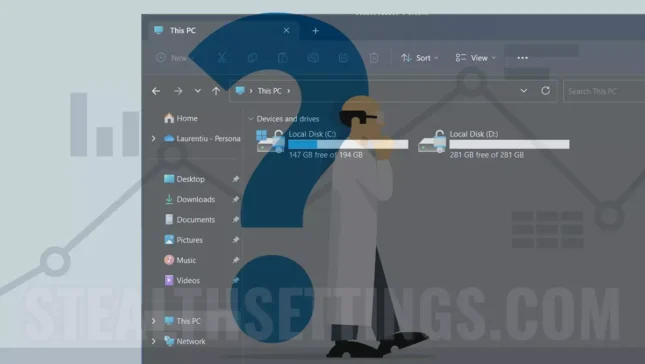

Salut,
Imam problem s kućom Windows 11. Pokušavam particiju, ali nisam ostao.
Označava mi:
Veličina dostupnog prostora za smanjenje 0
Unesite količinu prostora za smanjenje 0
Ukupna veličina nakon smanjenja 0
Isprobao sam varijantu koju ste naveli samo da nemam sirove
Hvala